怎么刷机?
手机刷机详细教程
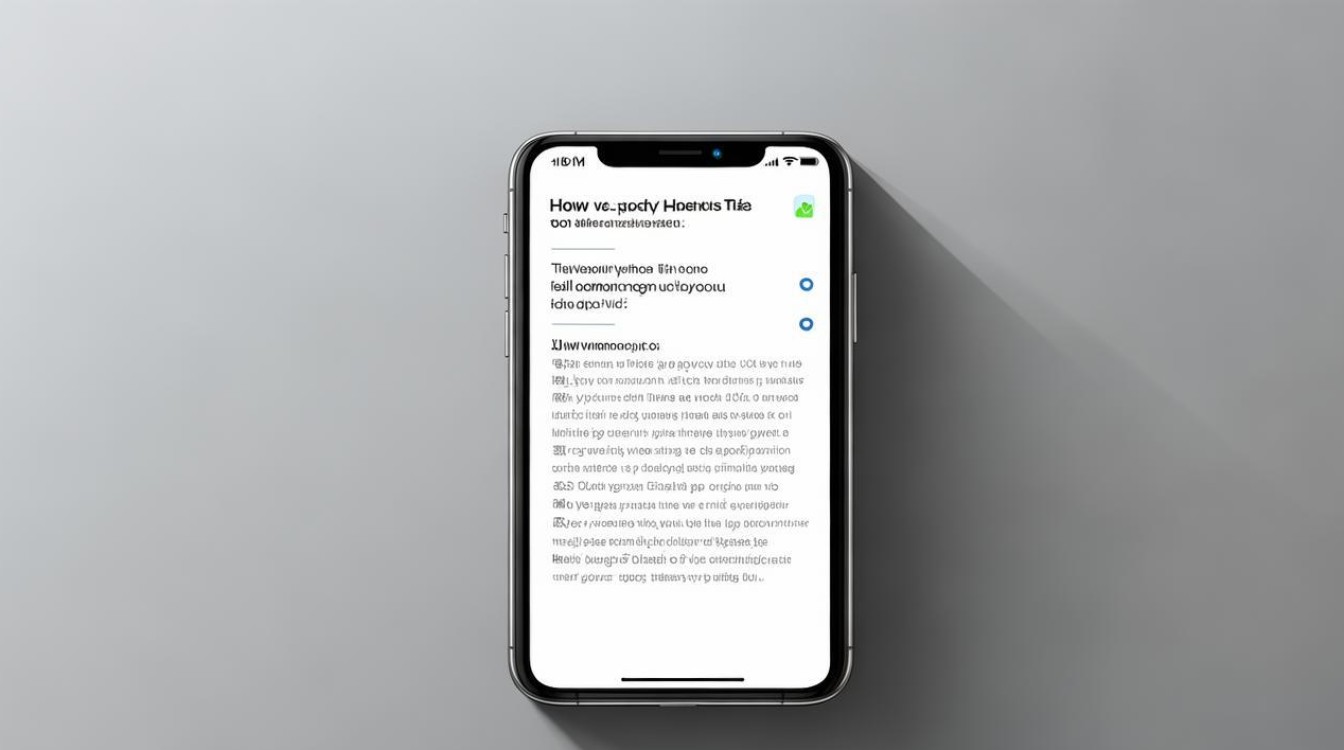
刷机前准备
(一)数据备份备份方法|
|----|----| |联系人|可通过手机自带的云服务(如苹果 iCloud、华为云空间等)进行备份,也可使用第三方软件如QQ同步助手,将联系人信息同步到云端或导出到本地文件。| |短信|部分手机系统自带短信备份功能,可在设置中查找;也可借助第三方备份软件,将短信备份为.xml或其他格式文件存储在本地或云端。| |通话记录|有些手机支持通话记录备份,若系统无此功能,可截图重要通话记录或使用具有通话记录备份功能的第三方应用。| |应用程序及数据|安卓手机可使用钛备份等软件,能备份应用及其产生的数据文件;苹果手机若越狱后也有类似工具,未越狱则部分应用数据可通过云服务同步(如微信聊天记录可手动备份到电脑)。| |照片和视频|可将照片和视频***到电脑硬盘、移动硬盘或上传至云盘(如百度网盘、腾讯微云等)。| |文档及其他重要文件|同样可***到电脑存储设备或云盘,确保重要资料有妥善保存。|
(二)电量保证
刷机过程中手机需保持足够电量,一般建议电量在50%以上,防止刷机中途因电量不足导致手机关机,造成刷机失败甚至手机变砖。
(三)下载刷机工具和固件
- 确定手机型号和版本:不同手机品牌和型号对应不同刷机工具和固件,可在手机设置中查看关于手机选项,获取手机的详细信息,如品牌、型号、安卓版本等。
- 官方渠道下载:访问手机厂商官方网站,在服务或支持板块中找到对应手机型号的刷机包下载链接,小米手机可在小米官网下载MIUI刷机包;华为手机在华为官网下载官方固件,官方固件稳定性高,能保证手机系统的基本功能和兼容性。
- 第三方ROM下载(可选):若想体验非官方定制系统,可前往一些知名第三方ROM网站,如XDA论坛等,但要注意选择适配自己手机型号的ROM,且下载前需查看其他用户的评价和反馈,确保ROM质量可靠,无恶意软件或严重BUG。
(四)解锁Bootloader(部分手机需要)
许多手机默认Bootloader处于锁定状态,若要刷入第三方固件,需先解锁,不同手机解锁方式不同:
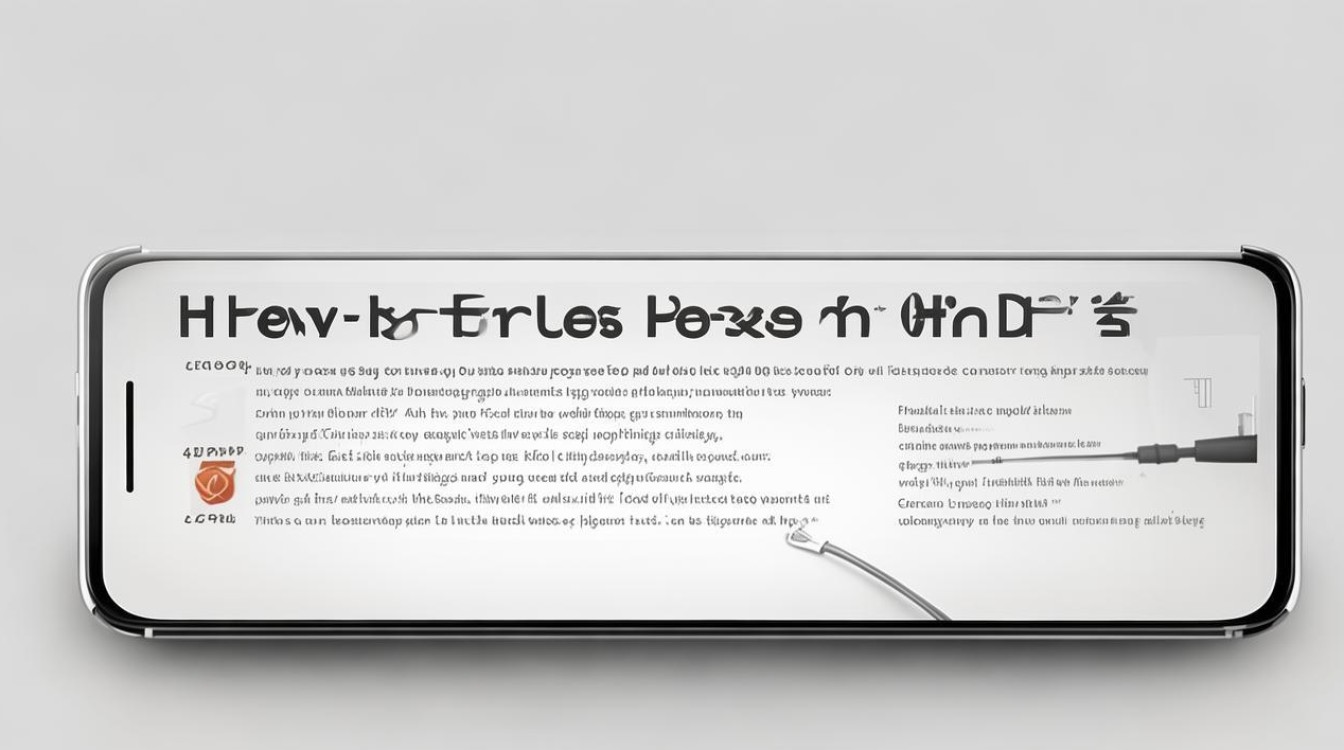
- 华为手机:需在华为开发者联盟官网注册账号,申请解锁码,根据网站提示填写手机相关信息,获取解锁码后,在手机上进入Fastboot模式(一般为同时按住音量减和电源键),连接电脑,通过华为官方解锁工具完成解锁。
- 小米手机:在小米官网申请解锁权限,下载小米解锁工具,手机进入Fastboot模式后连接电脑,登录小米账号,按照解锁工具提示操作即可解锁。
- 其他品牌手机:可查阅手机厂商官方论坛或客服提供的解锁教程,一般涉及在官网提交申请、获取解锁码以及在手机特定模式下通过工具解锁等步骤。
刷机步骤
(一)线刷(以安卓手机为例)
- 安装驱动:电脑上需安装手机对应驱动程序,若手机连接电脑后能正常识别,可跳过此步,三星手机需安装Samsung USB Driver,可在三星官网下载;HTC手机驱动程序也在其官网提供下载。
- 进入刷机模式:常见安卓手机进入刷机模式的方法为同时按住音量减和电源键,直到手机出现Fastboot界面或Recovery界面,不同手机进入模式可能略有差异,如部分华为手机是同时按住音量加、音量减和电源键进入刷机模式。
- 运行刷机工具:打开下载好的线刷工具,如Odin(常用于三星手机刷机)、MiFlash(小米手机刷机工具)等,在刷机工具中选择下载好的固件文件,一般包括.md5(或.tar、.zip等格式)的刷机包和对应的驱动程序文件。
- 开始刷机:点击刷机工具中的“Start”按钮,刷机过程开始,此时手机会自动重启并进入刷机状态,电脑会显示刷机进度条,刷机过程中不要随意断开手机与电脑的连接,以免造成刷机失败。
- 完成刷机:刷机完成后,手机会自动重启进入新系统,第一次启动可能较慢,需耐心等待,进入系统后,可根据提示进行初始设置,如语言、地区、Wi-Fi连接等。
(二)卡刷(以安卓手机为例)
- 将固件***到SD卡:把下载好的刷机固件(一般为.zip格式)***到手机SD卡根目录,若手机无SD卡,可先将固件***到电脑,再通过数据线将固件传输到手机内部存储的指定文件夹。
- 进入Recovery模式:不同手机进入Recovery模式方法不同,常见方法是同时按住音量加和电源键,直到出现Recovery界面,在Recovery模式下,可使用音量键移动光标,电源键确认选择。
- 双清操作:在Recovery界面中,选择“wipe data/factory reset”(清除数据/恢复出厂设置)和“wipe cache partition”(清除缓存分区),这两步操作可清除手机原有数据和缓存,避免旧系统残留文件对新系统产生影响。
- 安装刷机包:选择“install zip from sdcard”(从SD卡安装刷机包)或“apply update from internal storage”(从内部存储安装更新),找到刚才***到SD卡或内部存储的刷机固件,确认后开始安装,安装过程中会有进度条显示,安装完成后,返回Recovery主界面。
- 重启手机:选择“reboot system now”(立即重启系统),手机将自动重启并进入新刷入的系统,重启后同样进行初始设置。
刷机后检查与设置
(一)检查系统功能
- 基本功能测试:检查电话、短信、上网、蓝牙、Wi-Fi等功能是否正常工作,拨打几个电话,发送短信,连接Wi-Fi上网浏览网页,与其他设备配对蓝牙,确保各项功能无异常。
- 应用兼容性:打开手机上已安装的常用应用,查看是否能正常运行,部分应用可能因系统变化出现不兼容情况,如闪退、无法打开等问题,若遇到此类问题,可尝试卸载后重新安装应用,或等待应用开发者发布适配新系统的更新。
- 硬件检测:检查手机摄像头、麦克风、扬声器、耳机接口等硬件是否正常,可拍照、录像测试摄像头,录制语音测试麦克风,播放音乐测试扬声器和耳机接口。
(二)恢复数据(可选)
如果在刷机前进行了数据备份,可在新系统稳定后恢复数据,使用之前备份数据的工具或方法,将联系人、短信、通话记录、应用程序数据等恢复到手机中,注意恢复过程中可能会覆盖新系统中的部分数据,需谨慎操作。
(三)系统设置优化
- 账户登录:登录自己的手机厂商账户(如小米账户、华为账户等),以便享受云服务、应用商店下载等服务,同时可登录其他常用账户,如谷歌账户(若支持)、微信、QQ等。
- 个性化设置:根据个人喜好调整桌面壁纸、主题、字体大小、屏幕亮度等设置,还可设置指纹识别、面部识别等安全功能,方便手机解锁和使用。
- 安装必备应用:通过手机应用商店或第三方应用市场安装日常所需的应用,如社交软件、办公软件、娱乐应用等。
相关问题与解答
(一)问题1:刷机后手机无法开机怎么办?
解答:首先检查刷机过程中是否有操作失误,如固件是否完整、是否正确进入刷机模式等,若操作无误,可能是固件与手机不兼容或刷机过程中出现错误导致系统文件损坏,可尝试重新刷入官方固件,确保下载的固件版本与手机型号完全匹配,若仍无法解决,可能是手机硬件出现问题,建议联系手机售后维修人员进行检修。
(二)问题2:刷机后部分应用无***常使用,如何解决?
解答:这种情况可能是应用与新系统不兼容,首先尝试卸载该应用,然后前往应用商店下载最新版本的应用安装,若应用商店中的版本仍不兼容,可关注应用开发者的官方网站或社交媒体账号,看是否有针对新系统的适配版本发布,若长时间无适配版本,可考虑寻找其他类似功能的应用替代。
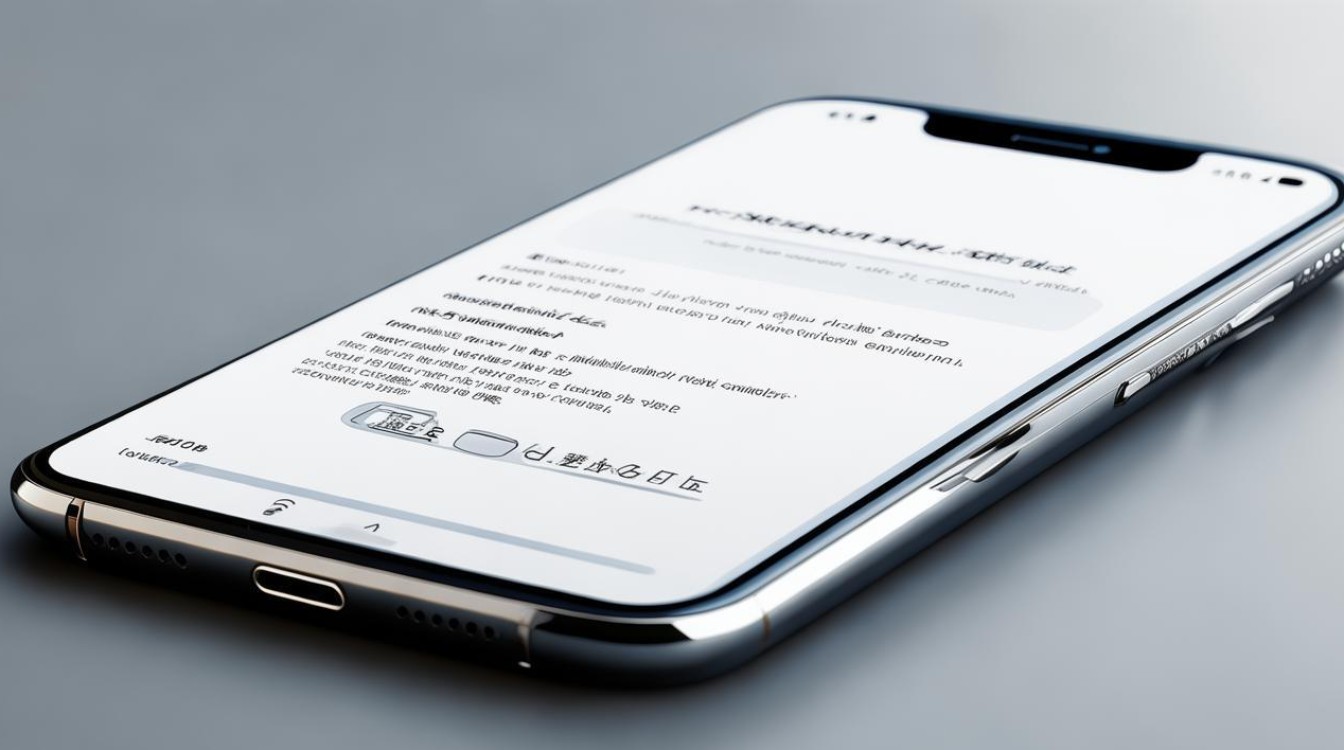
版权声明:本文由环云手机汇 - 聚焦全球新机与行业动态!发布,如需转载请注明出处。




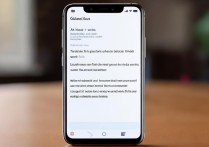
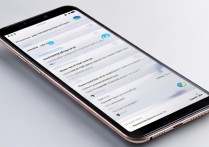






 冀ICP备2021017634号-5
冀ICP备2021017634号-5
 冀公网安备13062802000102号
冀公网安备13062802000102号